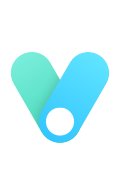SpringBoot整合web组件
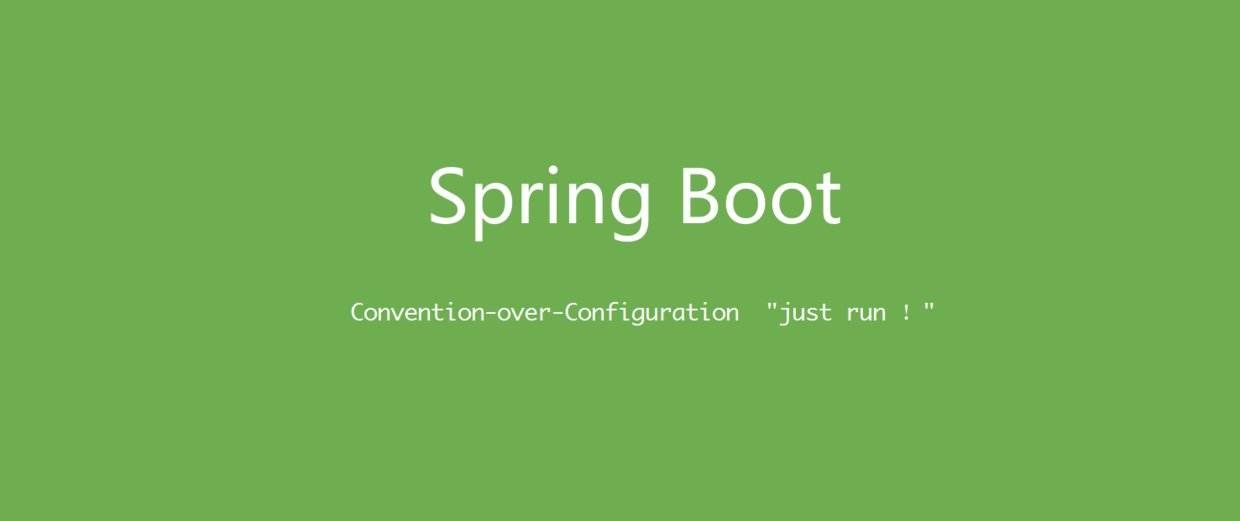
整合 Swagger2
Swagger2简介
Swagger2是什么
Swagger是一款RESTFUL接口的文档在线自动生成+功能测试功能软件。Swagger是一个规范和完整的框架,用于生成、描述、调用和可视化RESTfu风格的web服务。目标是使客户端和文件系统作为服务器一同样的速度来更新文件的方法,参数和模型紧密集成到服务器。这个解释简单点来讲就是说,swagger是一款可以根据restful风格生成的接口开发文档,并且支持做测试的一款中间软件。
为什么使用swagger2
对于后端开发人员来说
- 不用再手写Wiki接口拼大量参数,避免手写错误
- 对代码侵入性低,采用全注解的方式,开发简单
- 方法参数名修改、新增、减少参数都可以直接生效,不用手动维护
- 缺点:增加了开发成本,写接口还得再写一套参数配置
对前端开发来说
- 后端只需要定义好接口,会自动生成文档,接口功能、参数一目了然
- 联调方便,如果出了问题,直接测试接口,实时检查参数和返回值,就可以快速定位是前端还是后端的问题
对于测试
- 但对于测试没有前端界面UI的功能,可以直接用它来测试接口
- 操作简单,不用了解具体代码就可以操作
工程搭建
一个理想的状态是设计好后,接口文档发给前端和后端,大伙按照既定的规则各自开发,开发好了对接上了就可以上线了。当然这是一种非常理想的状态,实际开发中却很少遇到这样的情况,接口总是在不断的变化之中,有变化就要去维护,做过的小伙伴都知道这件事有多么头大!还好,有一些工具可以减轻我们的工作量,Swagger2 就是其中之一,至于其他类似功能但是却收费的软件,这里就不做过多介绍了。本文主要和大伙来聊下 在Spring Boot 中如何整合 Swagger2。
引入POM依赖
当然,首先是创建一个 Spring Boot 项目,加入 web 依赖,创建成功后,加入两个 Swagger2 相关的依赖,完整的依赖如下:
1 | <dependency> |
Swagger2 配置
Swagger2 的配置也是比较容易的,在项目创建成功之后,只需要开发者自己提供一个 Docket 的 Bean 即可,如下:
1 |
|
这里提供一个配置类,首先通过 @EnableSwagger2 注解启用 Swagger2 ,然后配置一个 Docket Bean,这个 Bean 中,配置映射路径和要扫描的接口的位置,在 apiInfo 中,主要配置一下 Swagger2 文档网站的信息,例如网站的 title,网站的描述,联系人的信息,使用的协议等等。
静态资源配置
大部分人这样就可以直接使用swagger2的接口文档了,但是我属于代码见我就欺负我系列的,swagger-ui.html访问的时候会出现404,原因是因为对应的静态资源加载不到。我们需要手动加一个静态资源的配置类。
1 |
|
注意静态资源的路径是不需要修改的,因为那是jar包里面的页面不是的自己编写的,所以不会出现页面路径错误问题。
测试访问
如此,Swagger2 就算配置成功了,非常方便。
此时启动项目,输入
http://localhost:8080/swagger-ui.html,能够看到如下页面,说明已经配置成功了:
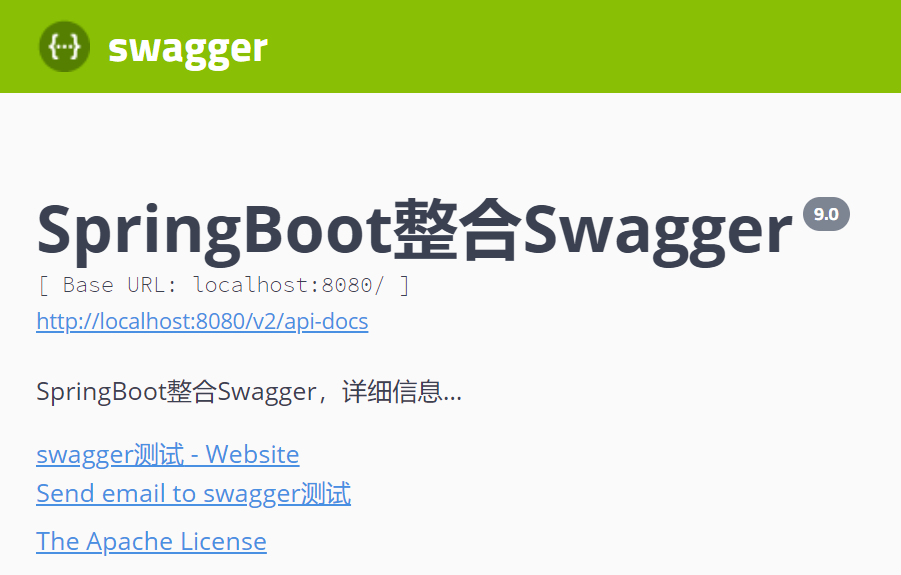
创建接口
接下来就是创建接口了,Swagger2 相关的注解其实并不多,而且很容易懂,下面我来分别向小伙伴们举例说明:
1 |
|
这里边涉及到多个 API,我来向小伙伴们分别说明:
@Api 注解可以用来标记当前 Controller 的功能。
@ApiOperation 注解用来标记一个方法的作用。
@ApiImplicitParam 注解用来描述一个参数,可以配置参数的中文含义,也可以给参数设置默认值,这样在接口测试的时候可以避免手动输入。
如果有多个参数,则需要使用多个 @ApiImplicitParam 注解来描述,多个 @ApiImplicitParam 注解需要放在一个 @ApiImplicitParams 注解中。
需要注意的是,@ApiImplicitParam 注解中虽然可以指定参数是必填的,但是却不能代替 @RequestParam(required = true) ,前者的必填只是在 Swagger2 框架内必填,抛弃了 Swagger2 ,这个限制就没用了,所以假如开发者需要指定一个参数必填, @RequestParam(required = true) 注解还是不能省略。
如果参数是一个对象(例如上文的更新接口),对于参数的描述也可以放在实体类中。例如下面一段代码:
1
2
3
4
5
6
7
public class User {
private Long id;
private String username;
private String address;
//getter/setter
}
swagger使用
好了,经过如上配置之后,接下来,刷新刚刚打开的页面,可以看到如下效果:
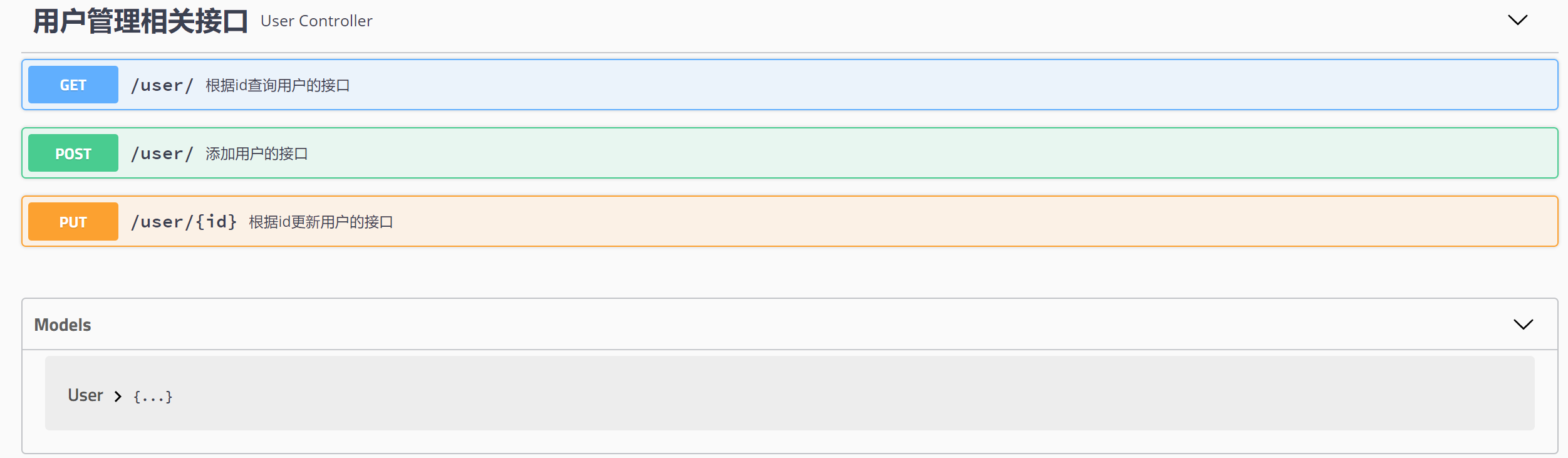
可以看到,所有的接口这里都列出来了,包括接口请求方式,接口地址以及接口的名字等,点开一个接口,可以看到如下信息:
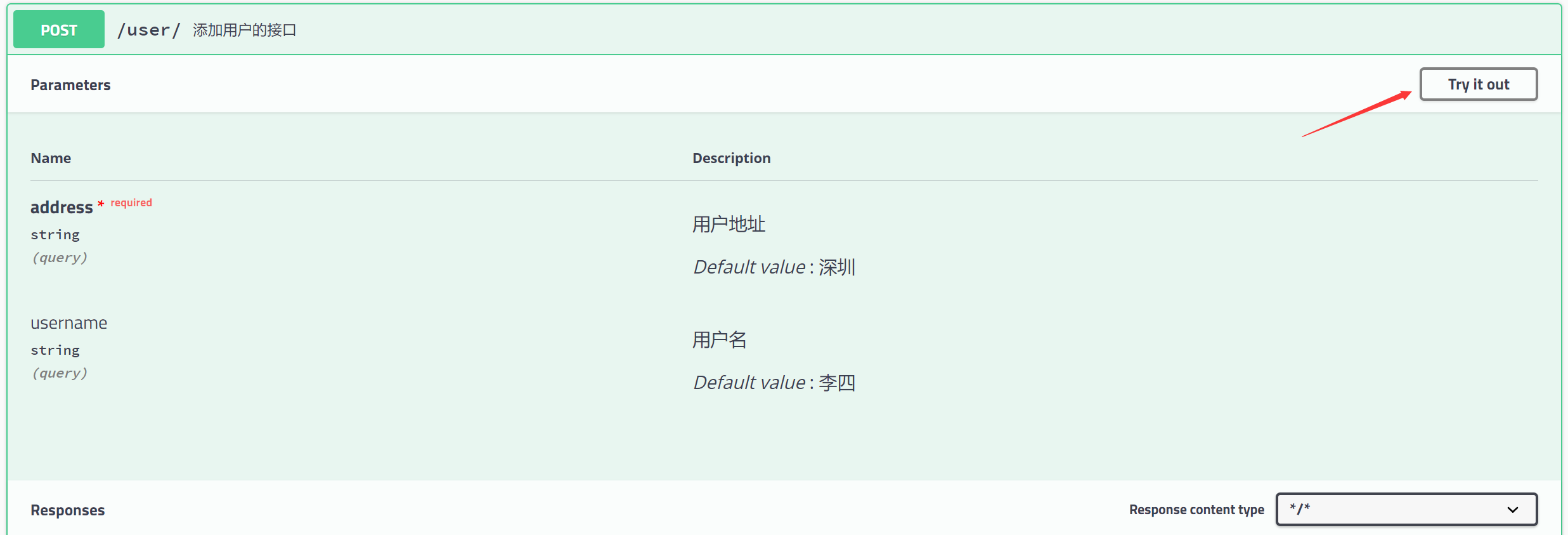
可以看到,接口的参数,参数要求,参数默认值等等统统都展示出来了,参数类型下的 query 表示参数以 key/value 的形式传递,点击右上角的 Try it out,就可以进行接口测试:
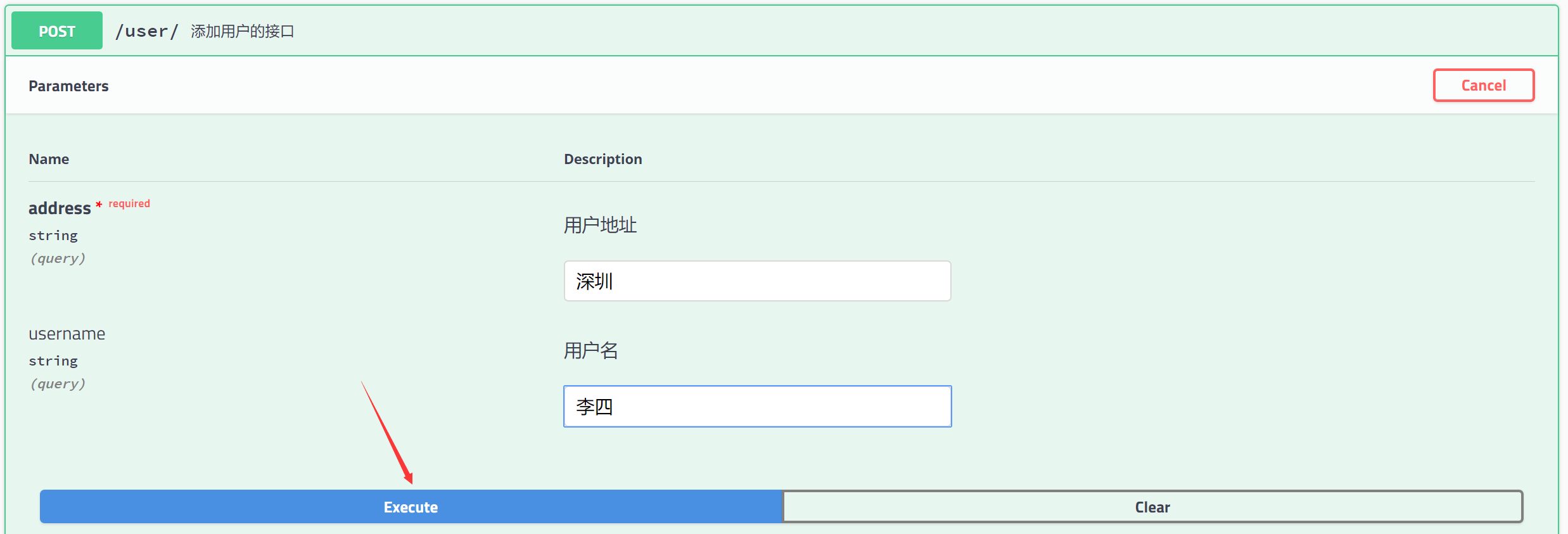
点击 Execute 按钮,表示发送请求进行测试。测试结果会展示在下面的 Response 中。
小伙伴们注意,参数类型下面的 query 表示参数以 key/value 的形式传递,这里的值也可能是 body,body 表示参数以请求体的方式传递,例如上文的更新接口,如下:

当然还有一种可能就是这里的参数为 path,表示参数放在路径中传递,例如根据 id 查询用户的接口:
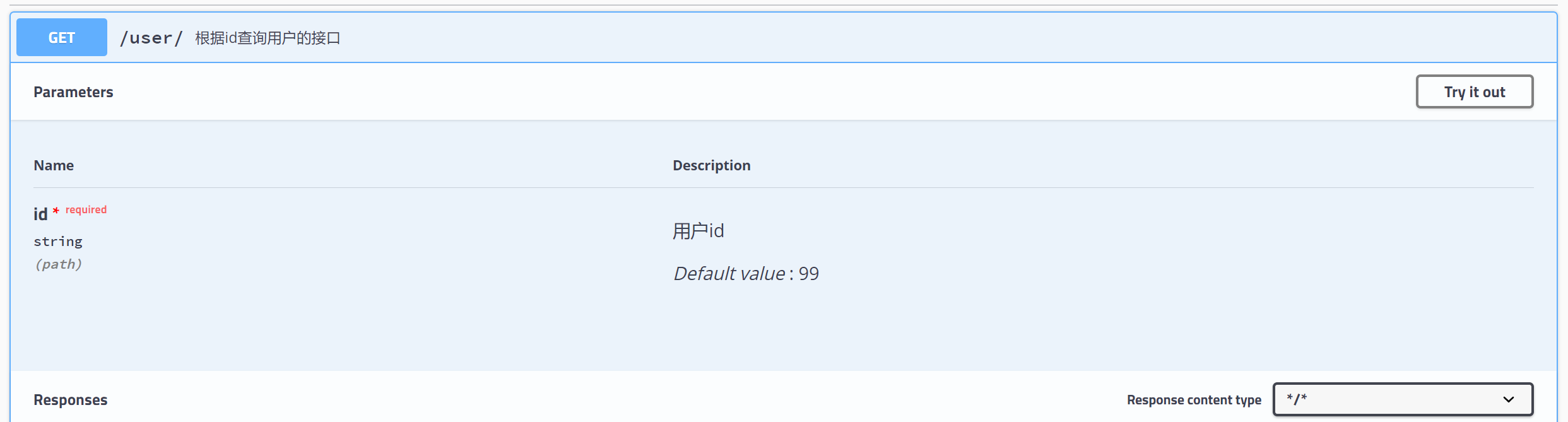
当然,除了这些之外,还有一些响应值的注解,都比较简单,小伙伴可以自己摸索下。